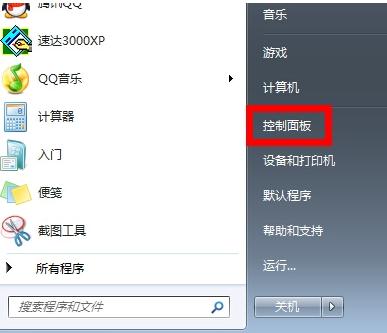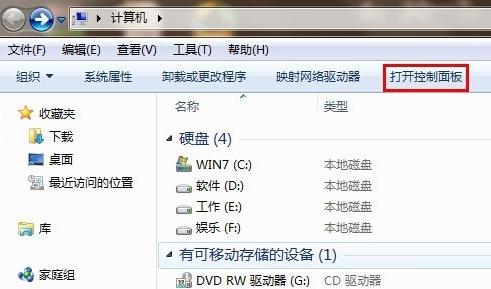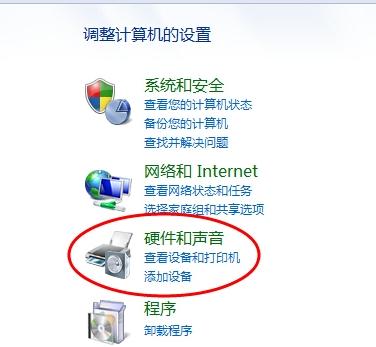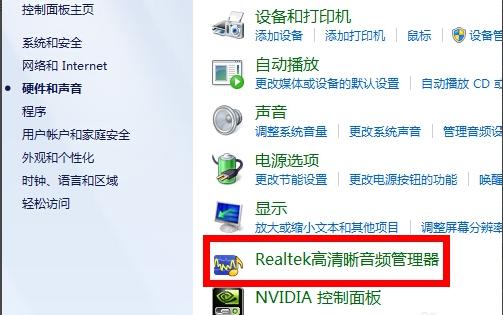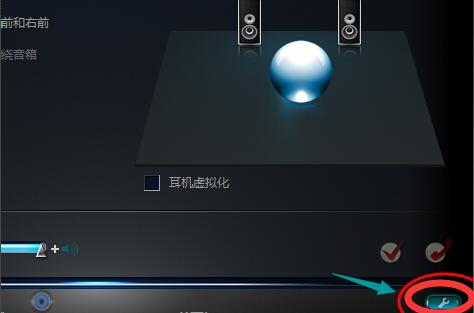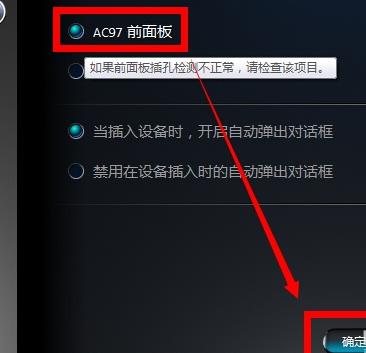电脑系统图文详细教程:电脑耳机没声音如何办
发布时间:2022-05-09 文章来源:xp下载站 浏览:
|
Windows 7,中文名称视窗7,是由微软公司(Microsoft)开发的操作系统,内核版本号为Windows NT 6.1。Windows 7可供家庭及商业工作环境:笔记本电脑 、平板电脑 、多媒体中心等使用。和同为NT6成员的Windows Vista一脉相承,Windows 7继承了包括Aero风格等多项功能,并且在此基础上增添了些许功能。 随着电脑的普及和使用,我们喜欢边使用电脑边听音乐,也喜欢用来语音聊天,可是有时候会遇到电脑插上耳机没声音 没声了很是扫兴的事情,如何去及时的处理电脑插上耳机没声音 这种情况呢?小编就来说说。 由于很多操作系统本身默认的音频属性设置中默认的是"禁用前面板插孔检测" 因此有时候将耳机插在电脑的耳机插孔时,发现耳机里面没有声音,去看看是否禁用了"前面板检测"功能,如果不是再看看其它的,我给大家整理了解决电脑插上耳机没声音的方法。 电脑耳机没声音怎么办 首先,在开始菜单里找到“控制面板”。
电脑载图1 在“控制面板”界面,找到并点击“硬件和声音”
电脑载图2
电脑载图3 选择“Realtek高清晰音频管理器”
电脑载图4 点击右下角的“插孔设置”按钮
电脑载图5 点击“AC97前面板”,然后点击确定。
电脑载图6 重新装载音频装置,发现耳机有声音了
电脑载图7 以上就是电脑耳机没声音怎么办的操作步骤了。 Windows 7简化了许多设计,如快速最大化,窗口半屏显示,跳转列表(Jump List),系统故障快速修复等。Windows 7将会让搜索和使用信息更加简单,包括本地、网络和互联网搜索功能,直观的用户体验将更加高级,还会整合自动化应用程序提交和交叉程序数据透明性。 |
相关文章
下一篇:处理无法显示隐藏文件
本类教程排行
系统热门教程
本热门系统总排行